Como você desfoca rostos em vídeos usando o DemoCreator?
Quer aprender a desfocar uma parte ou precisa disfarçar o rosto de alguém em um vídeo? É simples. Você pode usar o Wondershare DemoCreator para fazer o trabalho de forma eficaz. Muitas pessoas preferem vídeos a conteúdo escrito. Portanto, o melhor é saber como usar um software para tirar o foco de uma parte indesejada do seu vídeo.
Como mencionado, o Wondershare DemoCreator é seu melhor amigo. É um editor de vídeo completo e oferece tudo o que você precisa para editar um vídeo. Se você planeja iniciar um canal no YouTube ou deseja criar um vídeo de demonstração para treinar sua força de trabalho, este software está aqui para te ajudar.
Parte 1. Apresentar o Wondershare DemoCreator?
É um software poderoso que também permite a gravação de tela. O software único permite que você grave tudo o que está acontecendo na tela no momento.
Além disso, se você é um jogador que gosta de compartilhar sessões de jogos ou possui um canal no YouTube, este software é para você. Pode se tornar uma ferramenta valiosa se o seu trabalho incluir a gravação de reuniões ou apresentações.
O DemoCreator vem com recursos impressionantes, como fade in e fade out de áudio, uma vasta galeria de tela verde e efeitos de transição. O que é mais empolgante? A nova atualização 5.0 do software possui um recurso de IA de reconhecimento facial.
 100% seguro
100% seguro 100% seguro
100% seguroParte 2. Por que você precisa do efeito Blur?
Usar um efeito blur de desfoque é ideal para ocultar ou desfocar de objetos, rostos ou até mesmo todo o plano de fundo de um videoclipe. Graças aos editores de vídeo, como DemoCreator. Ele tornou os efeitos de desfoque simples e rápidos.
Se você precisa usar o efeito de desfoque para fins estilísticos ou para ocultar informações confidenciais, o editor de vídeo é uma das ferramentas convenientes disponíveis atualmente.
Mas você não sabe como usar o software DemoCreator? Neste guia, mostraremos os passos fáceis para usar o efeito blur de desfoque. Portanto, continue lendo o blog.
Parte 3. Aprenda a desfocar rostos em passos simples
Ficou curioso para saber como disfarçar um rosto ou objeto no seu vídeo? Se sim, aqui estão alguns passos para você seguir.
Passo 1. Baixar o DemoCreator
Primeiramente, para iniciar o processo, você precisa baixar o editor de vídeo Wondershare DemoCreator. Quando o download terminar, você precisa instalar o software e iniciá-lo no seu computador.
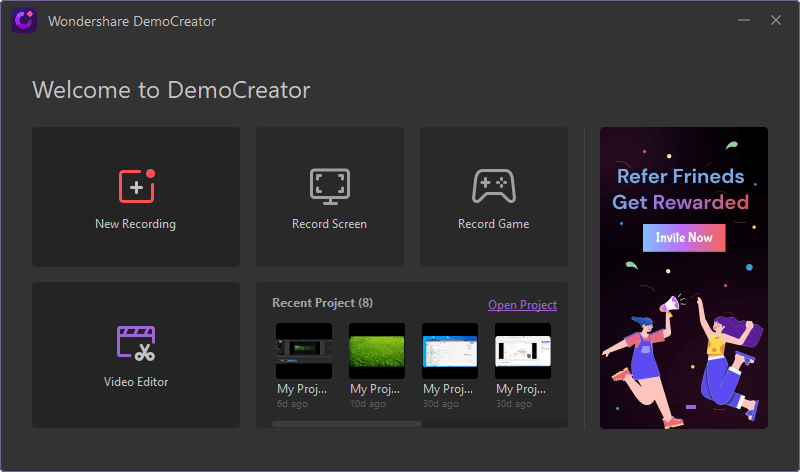
Passo 2. Importe sua mídia
No próximo passo, você está na interface do editor de vídeo. Agora, importe os arquivos necessários para o software. A melhor parte de usar o DemoCreator é que ele permite importar arquivos em qualquer formato.
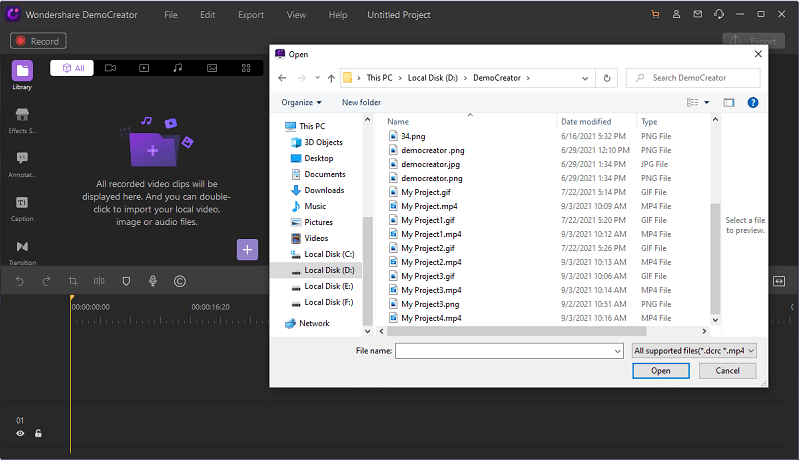
Passo 3. Arraste para a linha do tempo
Seguindo em frente, você precisa arrastar e soltar as imagens ou arquivos de mídia na seção da linha do tempo do DemoCreator. Na interface de edição, você pode desfocar um rosto de acordo com os requisitos.
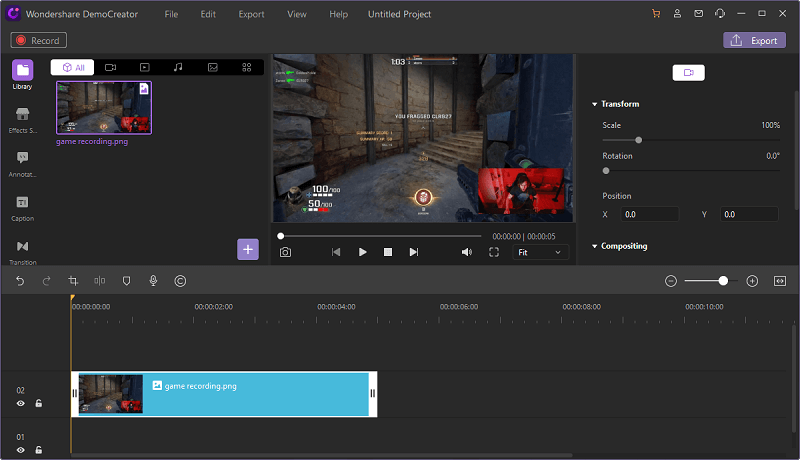
Passo 4. Rosto desfocado
Este passo inclui desfocar o rosto usando o efeito blur de desfoque. Você pode encontrar o menu Efeitos no lado esquerdo da interface da tela. Encontre o efeito Mosaico na lista. Arraste e solte o efeito de desfoque na linha do tempo e solte-o sobre o rosto que deseja desfocar.
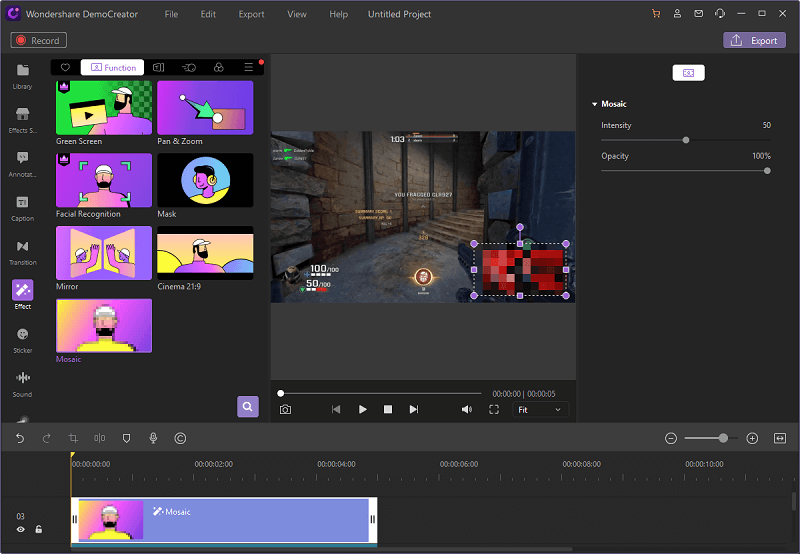
Passo 5. Personalize o efeito de desfoque
Agora que você desfocou o rosto, é hora de personalizar o efeito de desfoque na linha do tempo sobre a imagem. Existem várias opções disponíveis que você pode tentar. Por exemplo, você pode redimensionar os efeitos de desfoque ou colocar no local desejado sincronizando-o com o rosto ou imagem na linha do tempo.
Você pode até encontrar a intensidade do efeito de desfoque indo para a seção de desfoque e expandindo-a mais. Há também um menu para Opacidade que fortalece o efeito de desfoque.
Passo 6. Exporte seu vídeo
Agora, salve o vídeo editado exportando. Você pode encontrar a opção de exportação no lado direito do editor. Clique nele para escolher o formato e o nome do projeto. Além disso, aparecerá uma janela com informações e fatores de ajuste que você pode querer aplicar ao seu vídeo editado.
Você pode encontrar uma opção para predefinir (alta, média, normal) que você pode escolher conforme seus requisitos.
O software permite o compartilhamento direto no YouTube. Portanto, se você deseja publicá-lo em seu canal do YouTube, este editor de vídeo é a opção certa para você.

O Gravador de Tela tudo-em-um e Editor de Vídeo
- Gravar simultaneamente o tela do ambiente de trabalho e a webcam
- Edite clipes gravados rapidamente com uma ampla gama de ferramentas profissionais
- Muitos modelos e efeitos integrados
- Exporte para MP4, MOV, MKV, GIF e vários formatos
 Download seguro
Download seguroParte 4. Perguntas Frequentes (FAQ)
O que é um efeito blur?
O processo para ocultar um objeto de um vídeo é chamado de blur, que significa desfoque. Você pode fazer isso facilmente usando um editor de vídeo.
Como faço para desfocar um rosto no DemoCreator?
Para desfocar um rosto usando o DemoCreator, você precisa iniciar o software. Importe os arquivos de mídia, adicione esses arquivos à linha do tempo, encontre o efeito blur de desfoque no menu de efeitos. Ajuste o efeito blur no objeto ou rosto. Exporte o vídeo.
Como faço para desfocar algo no DemoCreator?
O processo é um pouco semelhante ao desfoque de um rosto usando o DemoCreator. Importe os arquivos de mídia, coloque esses arquivos na linha do tempo, encontre o efeito de desfoque no menu de efeitos e coloque o efeito de desfoque nos objetos que deseja desfocar. O último passo é exportar o vídeo com ou sem marca d'água.
Conclusão
Como mencionado, a internet está cheia de conteúdo visual. Seja um vídeo de instruções ou um tutorial sobre arte e artesanato, você nunca sabe quando vai precisar disfarçar alguma coisa. Portanto, se você é um criador de conteúdo digital, é essencial aprender maneiras rápidas de editar seus vídeos.
Um Software como o DemoCreator é fácil de usar e faz o trabalho certo. É uma ferramenta inovadora que não envolve vários passos complexos. Mas você pode ocultar ou enfrentar o rosto seguindo um processo simples e salvar seu vídeo para usar sempre que quiser.





David
chief Editor